- A kudarc fő okai
- Kijelző elemzés
- Hibaelhárítási tippek
- A bio-beállításokkal kapcsolatos problémák megoldása
- A RAM problémák elhárítása
- A jelenlegi BIOS verzió telepítése
- Ha a kijelzőn fekete háttér látható a kurzorral
- Biztonságos rendszerindítási eljárás
- Biztonsági mód meghibásodása
- Ha a problémát malware okozta
- A hiba elhárítása indító külső adathordozóval
- Egyéb fekete képernyő laptop problémák megoldása
Számos oka lehet annak, hogy a laptop beépített képernyője nem kapcsol be. Ha a monitor nem világít, ez nem azt jelenti, hogy a számítógép használhatatlanná vált. A kezdő PC-felhasználók azonnal segítségért fordulnak szakemberekhez, de valójában a fekete képernyővel kapcsolatos legtöbb probléma önállóan megoldható. Először mindenképpen vissza kell állítania a hardverbeállításokat, és csak ezután kezdje el saját hibaelhárítást.
A kudarc fő okai
Összességében több tucat hiba van, amely a laptop képernyőjének hibás működéséhez vezethet. A kényelem kedvéért több csoportra oszthatók:
- Meghibásodott akkumulátor vagy töltő.
- Probléma a laptop hardverkonfigurációjával.
- A RAM meghibásodása - a foglalat elvesztése.
- Nyissa meg a képernyő, a háttérvilágítás vagy a mátrix áramkört.
- Meghibásodott vagy meghibásodott videokártya.
- Az alaplap károsodása túlmelegedés vagy károsodás miatt.
A laptop felhasználók nem minden meghibásodást és hibás működést tudnak kijavítani, néhány problémát csak a szervizközpont szakemberei tudnak megoldani. Milyen módon lehet otthon elhárítani a problémákat, ezeket szétszerelnie kell.
A legsúlyosabb és leggyakoribb probléma a hibásan működő videokártya. A videokártya megfelelő működésének megértéséhez telepítenie kell egy további külső monitort. Ha nem működik, ez azt jelenti, hogy a grafikus adapter hibás.

Ha a hardverbeállításokkal és a BIOS firmware-rel történő manipuláció nem segít, és az összes kábel és tartozék helyesen van telepítve, javítási segítséget kell kérnie
Nem javasoljuk, hogy az alkatrészek kicserélésével önállóan manipuláljanak a laptopokon, az elektronika és a számítógépes ismeretek terén nincs speciális ismeretek. Ha a problémákat nem lehet megoldani a belső alkatrészek beavatkozása nélkül, akkor legjobb, ha nem kockáztatja, és keresse meg a javítási szakember segítségét. Ha önállóan végzi el a visszavonhatatlan manipulációkat, amelyek halálos meghibásodásokhoz vezetnek, akkor a költségek meghaladják a javítás költségeit. Ebben az esetben új készüléket kell vásárolnia.
Kijelző elemzés
Ha attól tartanak, hogy a sötét képernyő okai annak hibás működése miatt vannak, először ellenőrizze, hogy a videokártya és az alaplap működik-e.
Ehhez csatlakoztasson egy külső kijelzőt a laptophoz a HDMI vagy VGA csatlakozó segítségével. Ha a külső monitor bekapcsol, miután a számítógép elindult, a probléma a kábel hurkában vagy a háttérvilágításban, vagy magában a kijelzőben van.
Fontos a laptop bekapcsolása, miután a külső monitort csatlakoztatta a csatlakozóhoz. A monitorok közötti váltáshoz használja a billentyűparancsot is. Az ASUS-ban és sok más modellben ezek az Fn és F8.

Gyakrabban a meghibásodások nem kapcsolódnak a videokártyához - ennek ellenőrzéséhez csatlakoztasson külön monitorot
Továbbá ebben a cikkben a hardverbeállítások kiküszöbölésére irányuló javaslatok és a különféle alkalmazásokkal kapcsolatos ajánlások nem működőképernyővel is elvégezhetők - egy külső képernyő csatlakoztatásával a VGA / HDMI porton keresztül.
Hibaelhárítási tippek
Mielőtt megkezdené a számítógép alkatrészeinek manipulálását, először vissza kell állítania az eszköz hardverbeállításait. A legtöbb esetben ez segít megoldani a fekete képernyő problémáját.
A hardver beállításai a következők:
- A laptop nincs csatlakoztatva.
- Az akkumulátort eltávolítják a készülékből.
- A bekapcsológombot 25 másodpercig rögzítik.
- A készülék akkumulátorát visszahelyezzük.
- A töltő csatlakoztatva van.
- A laptop bekapcsolható.
A hardverbeállítások visszaállítása után, ha a laptop elindul, megkéri, hogy válassza ki az operációs rendszer indítási típusát - válassza a „Normál Windows indítás” lehetőséget. De a problémák a BIOS-hoz is kapcsolódnak, amelyek szintén könnyen visszaállíthatók. Ha az illesztőprogramok frissítése és az opció visszaállítása nem segít, akkor szétszednie kell a laptopot.
A bio-beállításokkal kapcsolatos problémák megoldása
A BIOS-beállítások visszaállítása segít abban az esetben, ha a BIOS-ban végzett manipulációkat a képernyő meghibásodása előtt hajtották végre. A billentyűzet segítségével az alaphelyzetbe állítás kétféle módon történik, az első a billentyűk használatával:
- A laptop bekapcsolása után megnyomja a "DEL (Törlés)" gombot.
- A beállítások visszaállítása az „F9” gombbal történik.
- A konfigurációt az „F10” gombbal mentheti el.
- A laptop újraindul.
Ha időben nem nyom meg egy gombot, vagy gyorsan mindent megtesz, akkor előfordulhat, hogy a BIOS visszaállítása nem lehetséges, és a kijelző nem jelenik meg hibásan. Ebben az esetben a CMOS elem eltávolítása segít, amely lehetővé teszi a BIOS-beállítások tárolását akkor is, ha a számítógép ki van kapcsolva.
A RAM problémák elhárítása
A laptop por tervezett megtisztítása után előfordulhat, hogy egyetlen lámpa sem világít, és a kijelző nem működik. Ez általában akkor történik, ha a RAM sávot hibásan állították be. Problémák lehetnek mind a RAM-ban, mind a többi hurok működésében - mindenesetre szétszerelnie kell az eszközt, és ellenőriznie kell, hogy minden megfelelően van-e csatlakoztatva. Ehhez a laptopot egyszerűen szétszereljük, és a számítógép belsejében lévő összes elemet ellenőrizzük.
A RAM meghibásodhat, ha a billentyűzetről folyadék ömlött ki, vagy a megnövekedett páratartalom miatt. A RAM-bővítési helyekkel kapcsolatos problémák megoldásához a következő lépéseket kell végrehajtania:
- A töltés és az akkumulátor ki van kapcsolva.
- A rekesz fedelét, amelyben a RAM csíkokat tárolják, eltávolítják.
- Ha a laptopnak nincs külön rekesze, akkor teljesen le kell szerelnie az eszközt.
- Óvatosan csavarja le a reteszcsíkokat.
- A RAM kártyát eltávolítják, ha több sáv van, akkor mindet el kell távolítania.
- Az alkatrészeket száraz és tiszta levegővel kell megtisztítani, az alaplap érintkezőit szintén meg kell tisztítani.
- Ha oxidáció látható az érintkezőkön, meg kell tisztítani.
- A lécket visszahelyezik a táblába, és reteszekkel rögzítik, amíg kattannak.
Ezután az összes alkatrészt összeszereljük, és a csavarokat a helyére csavarjuk. Ha a konzolok leválasztásának és újratelepítésének eljárása nem segített, akkor problémák lehetnek a számítógép többi részével. Leggyakrabban kábelszakadás, rövidzár vagy a háttérvilágítás megszakad - ezekben az esetekben bármelyik esetben segítségért kell fordulnia egy szervizközpontban lévő laptopjavító szakemberhez.
A jelenlegi BIOS verzió telepítése
Ha a külső monitor megfelelően működik, és a laptop képernyője sem működik, a hardverbeállítások visszaállítása és a gyári BIOS-beállítások visszaállítása nem segített, akkor segíthet egy friss BIOS-verzió telepítése.
A BIOS frissítésének számos módja van:
- MS-DOS mód használata.
- Az operációs rendszeren keresztül.
- A DOS-ba való bejelentkezés és a Microsoft Windows indítása nélkül
A BIOS-frissítések letöltésének legegyszerűbb módja a speciális szoftver használata. De helyes a saját gyártója hivatalos webhelyét meglátogatni, és frissítéseket letölteni.
Mindenesetre, az új BIOS verzió telepítése előtt biztonsági másolatot kell készíteni az operációs rendszerről, vagy el kell mentenie a hozzáférési pontot. Ha nem ezt teszi meg, akkor valószínűleg teljes mértékben újra kell telepítenie a Microsoft Windows operációs rendszert, mivel az összes operációs rendszer beállítása meghiúsul.
Ha a kijelzőn fekete háttér látható a kurzorral
Ha a számítógép vagy annak alkatrészei túlmelegednek, a képernyő teljesen kikapcsolhat, vagy a kép részlegesen eltűnhet. Az ilyen hibák leggyakrabban a videokártya túlmelegedésekor fordulnak elő. Ebben az esetben az eszköz teljes leállítása és lehűtése segít.
A bajok elkerülése érdekében folyamatosan ellenőriznie kell a számítógép belsejében lévő eszközök hőmérsékletét, használja az ingyenes Priform Speccy alkalmazást.
Ugyanebben a segédprogramban megismerheti más eszközök hőmérsékletét, amely túlmelegedés esetén a kijelző hibás működését okozhatja:
- A központi processzor hirtelen be- és kikapcsolhatja a monitort, ha túlmeleged.
- Ha az alaplap túlmeleged, előfordulhat, hogy a számítógép összes elemében hibás működés van.
- Ha a merevlemez túlmelegszik, problémák merülnek fel a laptop alkalmazásokkal és fájljaival.
A beállítások meghibásodása vagy a laptop hibás működése után a funkcionalitás visszaállítása a meghibásodásokra csak a számítógép biztonságos indításának elvégzése.
Biztonságos rendszerindítási eljárás
Előfordul, hogy a számítógép bekapcsolás után újraindul, és a monitor nem működik. Ebben az esetben biztonságos indítást kell készítenie, az alábbiak szerint:
- Amikor az eszköz elindul, bekerül a „További indítási lehetőségek” - az „F8” gombba (egyes laptopokon ez a DEL gomb vagy különféle billentyűkombinációk, jobb, ha az alaplapról információt keres az interneten).
- További indítási lehetőségeknél a biztonságos mód három ízének egyikét választják az indításhoz.
- Ezután biztonságos módban lép be az operációs rendszerbe.

Válassza ki azt a módot, amelynél kényelmesebben dolgozik - ha nem tudja, melyik az Ön számára megfelelő, akkor először kipróbálhatja a standard „biztonságos módot”.
A biztonságos módot más módon is elindíthatja, például a "cmd" és az "msconfig" alkalmazásokon keresztül. Mindkét segédprogram elindítható, ha nevüket beírják a Start menü keresősávjába.
Biztonságos indítási módban a következő beállításokat kell elvégezni a számítógépen:
- A készülék bekapcsol.
- A Windows teljes betöltése után megnyílik a "Vezérlőpult".
- A "Vezérlőpulton" elindítja a "Rendszert".
- Ezután "Speciális rendszerbeállítások".
- Ebben az ablakban az "Advanced", majd a "Download and Restore" után kell futtatnia.
- Ezután menjen a beállításokhoz, és törölje a "Végezzen újra újraindítást automatikusan" négyzetet, majd a beállításokat elmenti.
Ez az eljárás lehetővé teszi, hogy a számítógép legközelebbi kikapcsolásakor a képernyőn megjelenjen egy hiba, amely a "0x000000000 NO_DEVUCE_BOOT" formában jelenik meg. Egy bizonyos típusú hiba kijavítása megtalálható a hivatalos Windows webhelyen vagy az interneten található egyéb könyvtárakban.
Biztonsági mód meghibásodása
Ha a laptop biztonságos módban történő indítása után a számítógép továbbra is automatikusan újraindul, akkor végre kell hajtania a "Rendszer-visszaállítást". Ehhez a számítógép indítása után azonnal meg kell nyomnia az "F8" gombot.Ezt követően az operációs rendszer helyreállítási menüjében ki kell választania az operációs rendszer verzióját, amelyre kényelmes a visszatérés: ki kell választania az időtartamot, amikor a képernyő megfelelően működött.
Ha sikerül elindítania az operációs rendszert, és a monitor működik, akkor frissítenie kell a videokártya illesztőprogramjait és a BIOS-t. Még a megfelelően működő képernyőn is folyamatosan frissítenie kell az illesztőprogramokat, minimális havi gyakorisággal. Jobb, ha az illesztőprogram automatikus frissítését beállítja, hogy elkerüljék működésük problémáit.
Ha a problémát malware okozta

A fekete háttérrel ellátott kurzor a merevlemez meghibásodásának jelzője lehet, vagy a rosszindulatú vírusok működésének megváltoztatásának következménye lehet.
Ha a laptop vírusok vagy rosszindulatú segédprogramok által okozott károk miatt hibásan jeleníti meg a számítógépet, akkor ellenőriznie kell azok jelenlétét egy aktivált víruskereső programmal. Ha a rosszindulatú programok eltávolítása nem segített, akkor végre kell hajtania egy rendszer-visszaállítást vagy a Windows teljes újratelepítését.
A hiba elhárítása indító külső adathordozóval
A „8” és „10” verziójú Windows operációs rendszert futtató számítógépeken a rendszer helyreállítását csak indító USB flash meghajtóval lehet elvégezni.
A rendszerindító cserélhető adathordozóval kapcsolatos hibaelhárítási eljárás a következő:
- A telepítő flash meghajtó vagy lemez telepítve van a számítógépre.
- A hordozó betöltése után megjelenik az opciók kiválasztására szolgáló menü.
- A beállítások beírásra kerülnek: „Nyelv - orosz”, „Időformátum - Oroszország”, „Billentyűzet - orosz”.
- Kiderül, hogy a Windows telepítési ablaka.
- Ebben az ablakban nem az „Telepítés” lehetőséget kell választania, hanem a „Rendszer-visszaállítás” képernyő alján.
- Ezután kattintson a "Hibaelhárítás" elemre.
- A keresés után számos lehetőséget kínál az operációs rendszerrel kapcsolatos problémák megoldására. Ha az eredeti beállításokhoz való visszatérés nem felel meg, kattintson az "Speciális beállítások" gombra.
- A megnyíló ablakban válassza a "Rendszer-visszaállítás" lehetőséget.
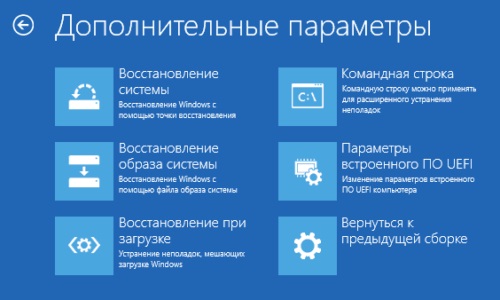
Más típusú helyreállítás indítható USB flash meghajtóval segíthet, például: "A helyreállítás indításkor" kényelmes, ha nincsenek jelenlegi operációs rendszer-helyreállítási pontok.
Egyéb fekete képernyő laptop problémák megoldása
Ha a fenti hibaelhárítási módszerek mindegyike nem hozta meg a kívánt eredményt, akkor a törött képernyővel kapcsolatos problémák megoldásának egyetlen módja a szakemberrel való kapcsolatfelvétel a szervizközponttal. A mester néhány munkanapon belül megoldja ezeket a kérdéseket, ha a javítóiroda rendelkezik a szükséges alkatrészekkel. Más esetekben a javítások több munkanapon keresztül is elhúzódhatnak.

Problémák lehetnek a laptop bármelyik részében, csak szakember tudja meghatározni, melyik elem leállt
Ha a monitor nem indul el a laptop bekapcsolásakor, ellenőriznie kell a számítógépet egy további külső monitor csatlakoztatásával. Ha működik, akkor megpróbálhatja visszaállítani a hardverbeállításokat, megváltoztathatja a beállításokat biztonságos módban, telepítheti az illesztőprogramokat, és megpróbálhatja más módon megoldani a problémát. Ha nem működik, akkor a probléma a videokártya hibás működése. Leggyakrabban a fekete laptop képernyőjével kapcsolatos problémákat a hardverbeállítások visszaállításával oldják meg. Ha a fentiek egyike sem segít a probléma megoldásában, akkor az egyetlen módja annak, hogy kapcsolatba lépjen a szervizközponttal, hogy segítséget kapjon a számítógép javításával foglalkozó szakembertől.



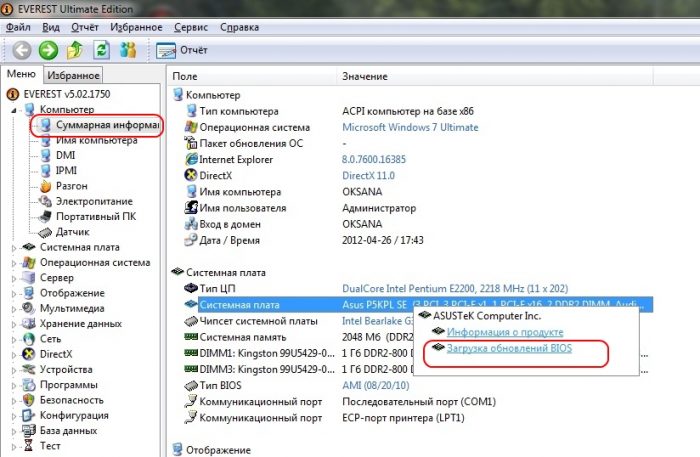
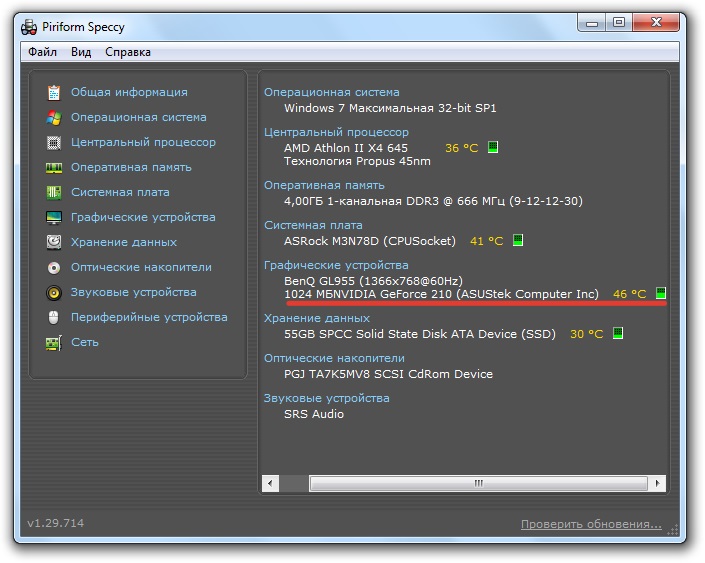
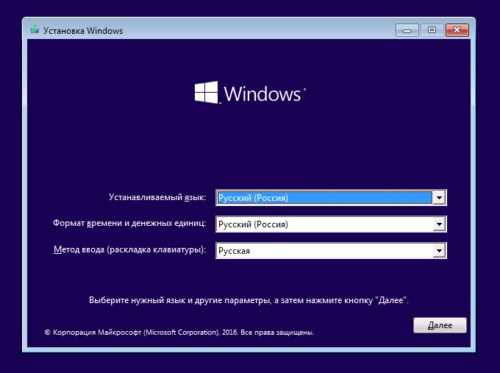

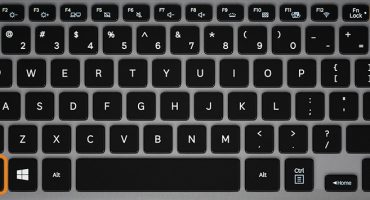
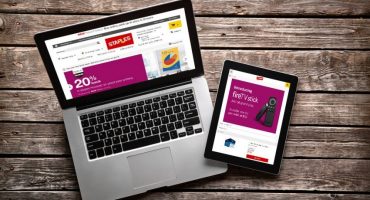
Nagyon szépen köszönöm